

By Adela D. Louie, Last Update: March 27, 2024
Sind Sie schon einmal auf ein Instagram-Reel gestoßen, das Sie sofort fasziniert hat, nur um dann zu sehen, wie es aus Ihrem Feed verschwindet? Machen Sie sich keine Sorgen, denn wir haben den Code erfolgreich entdeckt, um sicherzustellen, dass Sie diese wertvollen Momente in Zukunft nie mehr verlieren. Dieser Beitrag enthüllt die Techniken dazu So speichern Sie Instagram-ReelsSo können Sie eine kuratierte Sammlung Ihrer Lieblingsinhalte erstellen. Du kannst auch Nehmen Sie die Videos auf Sie mögen und speichern sie.
Ob ein komischer Sketch, eine fesselnde Tanzeinlage oder bewusst ein herzlicher Moment, diese wertvollen Schätze können in Zukunft geschätzt und genossen werden. Seien Sie dabei, wenn wir das Innenleben der Instagram-Benutzeroberfläche erkunden und lernen, wie man Reels speichert. Entdecken Sie eine sorgfältig ausgewählte Sammlung inspirierender Inhalte in Ihrem personalisierten Feed!
Teil 1. Überblick: Was ist IG Reels?Teil 2. Das beste Tool zum schnellen Aufzeichnen von Instagram-Reels auf dem PCTeil 3. 4 gängige Methoden zum Speichern von Instagram-ReelsTeil 4. Häufig gestellte FragenZusammenfassung
Ein kurzes Video, das nicht länger als neunzig Sekunden ist, wird als Video bezeichnet Instagram-Rolle. Die Erlangung viraler Berühmtheit auf Reels ist für das Wachstum der Website von Bedeutung, da ihr Algorithmus Videoinhalte mag.
Dadurch haben Reels im Vergleich zu regulären Posts und Instagram-Stories eine größere Fähigkeit, das Social-Media-Engagement zu verbessern, indem sie ein größeres Publikum erreichen. Instagram Reels verfügt über eine separate Registerkarte entlang der Feed-Navigationsleiste des Dashboards, sodass es leicht zugänglich ist.
FoneDog Bildschirmrekorder bietet die beste Wahl für die schnelle Aufnahme von Instagram-Reels auf einem PC. Dieses Tool bietet ein reibungsloses und effizientes Erlebnis und ermöglicht es Benutzern, ihre gewünschten Rollen einfach und präzise und klar zu erfassen.
Die intuitive Benutzeroberfläche und die leistungsstarken Funktionen der Software garantieren ein nahtloses Aufnahmeerlebnis und positionieren sie als optimale Lösung für die mühelose, bequeme und effiziente Speicherung von Instagram-Reels auf einem PC.
Free Download
Für Windows
Free Download
Für normale Macs
Free Download
Für M1, M2, M3

Die Schritte zum Speichern eines Instagram-Reels, das Sie über Ihr Konto gepostet haben, sind recht einfach zu befolgen. Aber es gibt bei Instagram keinen direkten Weg, Instagram Reels mit dem Konto eines anderen Benutzers zu vergleichen. Hier finden Sie einige Möglichkeiten zum Speichern von Instagram-Reels und zusätzliche Schritte, die Sie unternehmen können, um diese Reel-Videos trotzdem aufzunehmen und anzusehen.
Wenn Sie Ihr Reel auf Instagram geteilt haben, können Sie ganz einfach ein Duplikat in der Fotobibliothek Ihres Telefons speichern.
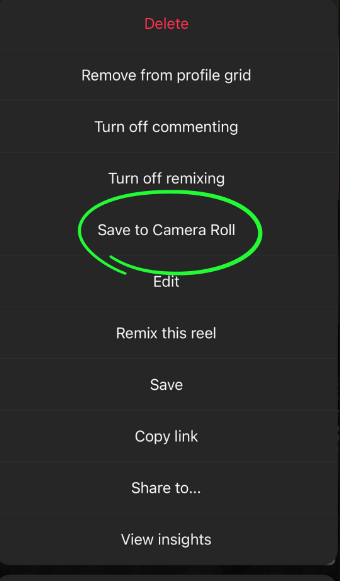
Das Aufnehmen von Bildschirmen auf iPhone und Android weist geringfügige Abweichungen auf, bleibt aber gleichermaßen benutzerfreundlich. Dennoch fehlt einigen Android-Geräten eine integrierte Bildschirmaufzeichnungsfunktion. Im Folgenden finden Sie die Schritte zum Erwerb von Reels von Instagram auf Android-Geräten, die mit einem ausgestattet sind Bildschirm recorder.
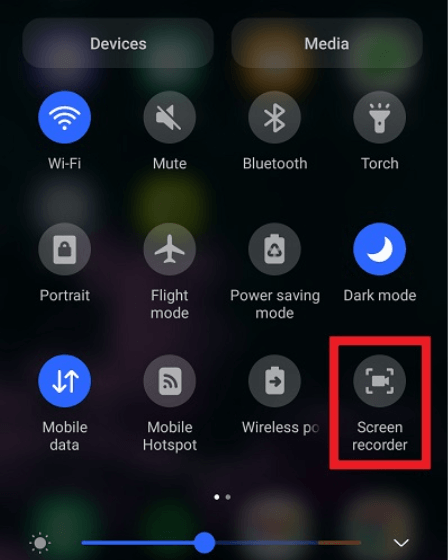
Das iPhone verfügt über ein integriertes Bildschirmaufnahmetool, mit dem Sie ein Video der gewünschten Rolle auf Ihrer Kamera speichern können. Um Instagram-Reels auf Ihrem iPhone aufzunehmen, befolgen Sie diese Richtlinien:
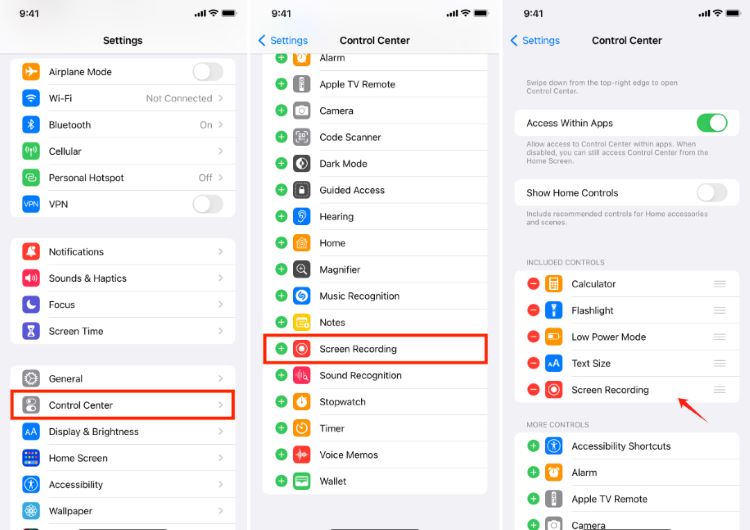
Wenn Sie Rollen zum späteren Ansehen speichern möchten, ohne sie zum Offline-Ansehen herunterladen zu müssen, ist der Vorgang einfacher.
Möglicherweise liegen zwei Faktoren zugrunde. Erstens: Wenn Sie unter 18 Jahre alt sind und ein öffentliches Konto haben, schränkt Instagram Ihren Zugriff auf die Download-Funktion ein. Zweitens können Reels von privaten Accounts von niemandem auf Instagram heruntergeladen werden. Wenn Sie das Konto in ein öffentliches Konto umwandeln, können Sie es herunterladen.
Tatsächlich bietet Instagram eine Download-Funktion zum Speichern von Reels ohne Ton. Um Audio in Ihre Speicherung einzubinden, sollten Sie die Verwendung eines Bildschirmaufzeichnungstools eines Drittanbieters in Betracht ziehen. Für PC-Benutzer empfehlen wir, zu diesem Zweck den FoneDog Screen Recorder zu erkunden und zu verwenden.
Menschen Auch LesenSo zeichnen Sie WhatsApp-Anrufe mit Ton auf dem iPhone auf(2024) So zeichnen Sie Discord-Anrufe auf dem Telefon auf: iOS/Android
Insgesamt wissend So speichern Sie Instagram-Reels Bieten Sie eine dynamische Plattform für kreativen Ausdruck und fördern Sie Engagement und Unterhaltung. Während Reels die Möglichkeit bieten, sich selbst auszudrücken und Kontakte zu knüpfen, sollten Benutzer auch dem achtsamen Konsum Priorität einräumen und die Auswirkungen übermäßiger Zeit vor dem Bildschirm auf ihr Wohlbefinden berücksichtigen. Viel Spaß beim Anschauen!
Hinterlassen Sie einen Kommentar
Kommentar
Bildschirm recorder
Leistungsstarke Bildschirmaufzeichnungssoftware zur Aufnahme Ihres Bildschirms mit Webcam und Audio.
Kostenlos Testen Kostenlos TestenBeliebte Artikel
/
INFORMATIVLANGWEILIG
/
SchlichtKOMPLIZIERT
Vielen Dank! Hier haben Sie die Wahl:
Excellent
Rating: 4.7 / 5 (basierend auf 72 Bewertungen)